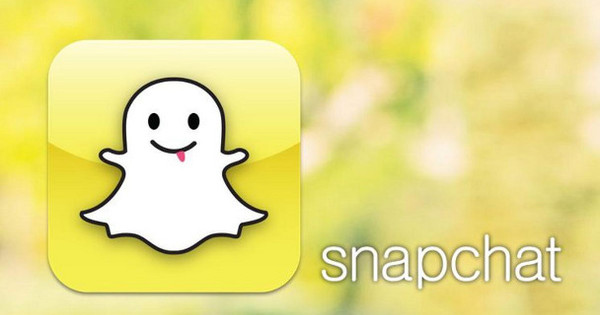Está se tornando cada vez mais normal pedir e-books emprestados e as vendas também estão aumentando. Se você tem uma coleção enorme e deseja gerenciar bem seus e-books, a ferramenta Calibre é muito útil. Damos 12 dicas para o programa.
Dica 01: Leia e-books
Versões digitais de mais e mais títulos existentes também estão sendo publicadas, e versões de e-books estão imediatamente disponíveis em cerca de oitenta por cento dos casos. Além disso, existem cada vez mais sites, como De Slegte e Tom Kabinet, onde são oferecidos e-books em segunda mão. Ao mesmo tempo, está se tornando mais fácil ler e-books. Há uma grande variedade de leitores eletrônicos dedicados e, como as telas dos tablets e smartphones melhoraram consideravelmente, cada vez mais pessoas estão lendo seus livros nesses dispositivos.
As coisas geralmente dão errado quando as pessoas compram ou baixam livros de fornecedores diferentes e desejam lê-los em dispositivos diferentes. Embora epub seja o formato mais comum, mobi e azw (Kindle) também são usados. Além disso, existem muitos livros mais antigos que são salvos no formato PDF. Nem todos os leitores eletrônicos e aplicativos para smartphones ou tablets podem lidar com todos esses formatos. Felizmente, o Calibre oferece uma solução.

Epub2 vs epub3
Com uma participação de mercado de cerca de 90%, epub é o formato mais popular para e-books. Menos conhecido é que geralmente falamos sobre epub2, enquanto epub3 agora está em ascensão. Esse formato mais recente oferece possibilidades de tornar um e-book interativo e garante que áudio e vídeo também possam ser incluídos nos livros. Além disso, o leitor tem muito mais influência na maneira como um livro pode ser lido.
Lembre-se de que epub3 geralmente não é compatível com leitores eletrônicos mais antigos. Nesse caso, o calibre felizmente tem a opção de converter um e-book para o epub2 mais antigo, embora possa acontecer que você perca algumas funcionalidades.
Dica 02: Calibre
Calibre tem sido o programa para gerenciar seus e-books. Este ajudante gratuito suporta todos os formatos (não) conhecidos e torna possível converter sua coleção de livros - ou parte dela - para que você possa lê-los em qualquer dispositivo. Ao contrário de praticamente todos os outros programas ou aplicativos de e-books, o Calibre é independente e não é afiliado a nenhuma livraria online específica. Em vez de fazer compras forçadas, você pode verificar discretamente em qual loja um e-book é mais barato e, se necessário, converter esse arquivo com o Calibre para um formato adequado para seu e-reader após a compra. Em seguida, transfira o livro para o seu dispositivo. Você pode baixar a última versão do Calibre aqui, após o qual você pode adicionar sua coleção de EPUBs, PDFs, Mobis, iBooks ou outros arquivos em nenhum momento.

Dica 03: Link ISBNdb
Ao selecionar um ou mais livros no Calibre e pressionar Ctrl + D, você tem a opção de recuperar automaticamente os metadados ausentes (título, autor, comentário, editora, capa, etc.) da Internet. Uma fonte importante para isso é www.isbndb.com. Antes que o Calibre também possa acessá-lo, você deve criar uma conta ISBNdb. Vá ao site, escolha no menu por Conta e siga as etapas. Confirme seu cadastro clicando no link que você receberá por e-mail. Selecione agora em ISBNdb.com com sua conta para Área do desenvolvedor / API de acesso remoto / Gerenciar chaves de acesso e pressione Gerar nova chave. Em seguida, copie a chave de oito caracteres gerada para a área de transferência.
No Calibre, escolha Preferências / Baixar metadados e clique no canto inferior esquerdo Fonte sobre ISBNdb. Se você ainda não configurou nada aqui, haverá uma cruz vermelha na frente dele. Em seguida, clique no botão Configurar fonte selecionada. Cole agora chave isbnDB a chave e clique Salve . Quando agora você consultar os metadados de um livro, a base de dados ISBNdb também será consultada a partir de agora. Você pode consultar esse banco de dados no máximo quinhentas vezes por dia.
 Por meio do ISBNdb, você adiciona metadados automaticamente aos seus livros
Por meio do ISBNdb, você adiciona metadados automaticamente aos seus livros Dica 04: converta para Word
Também é possível converter livros do Calibre para docx, de forma que você possa editá-los, por exemplo, no Microsoft Word ou em outro processador de texto. Para fazer isso, clique com o botão direito em um livro e escolha. No menu Converter livros / converter individualmente. Agora escolha de volta no canto superior direito Formato de saída em frente DOCX. Então clique OK para converter o livro. Ao converter, o formato original é mantido e uma cópia é feita no novo formato. Você pode então abrir clicando em um livro da biblioteca, à direita (seção Detalhes) atrás Formatos clicando DOCX.

Dica 05: Bibliotecas virtuais
Conforme sua coleção de livros cresce, pode ser útil começar a categorizá-la em gêneros, como "Romances", "Meus autores favoritos", "Língua inglesa", "Não lidos" e assim por diante. Isso é amplamente possível, dando marcas aos seus livros, mas o Calibre também tem a opção de criar as chamadas bibliotecas virtuais. Apenas uma parte específica da sua coleção é mostrada aqui como uma sub-coleção, com base, por exemplo, no termo de pesquisa, autor e / ou tag. É uma maneira conveniente de manter sua biblioteca organizada sem ter que manter seus livros em locais diferentes.
Clique no canto superior esquerdo do Calibre Biblioteca virtual e escolher Criar biblioteca virtual. Primeiro, dê à sua biblioteca virtual um nome apropriado. Em seguida, insira uma consulta de pesquisa ou escolha uma pesquisa salva. Você também pode clicar na parte inferior autores, Etiquetas, Editoras e assim por diante e assim construir uma biblioteca. Então clique OK para salvar sua biblioteca. Dica extra: pressione novamente Biblioteca virtual e escolher Mostrar biblioteca virtualcomo guias para poder alternar rapidamente entre suas sub-coleções com um clique do mouse.

Dica 06: reduplicação
Se você é alguém que faz download fanaticamente de livros (grátis) de vários lugares, há uma boa chance de que, mais cedo ou mais tarde, você terá títulos duplicados em sua coleção. Especialmente quando você tem milhares de e-books em sua coleção, isso não é facilmente percebido. Felizmente, um plug-in útil para o Calibre chamado Find Duplicates é útil para manter sua coleção organizada. Para instalá-lo, vá para Preferências e escolha Plug-ins em Avançado. Clique agora Obtenha novos plug-ins, escolha na lista que aparece Encontre Duplicados e então pressione para instalar. Você precisará reiniciar o Calibre e depois disso você verá um novo botão chamado Encontre Duplicados encontrado na barra de ferramentas. Clique aqui, insira quaisquer parâmetros e após alguns segundos uma visão geral de todos os livros duplicados ou muito semelhantes aparecerá.

Dica 07: ajuste a aparência
Embora o Calibre tenha muito mais a oferecer do que todos os outros programas de e-books, nem todos ficam igualmente encantados com a aparência. Por padrão, o Calibre é bastante comercial e a primeira etapa para fazer algo sobre isso é clicar nos botões no canto inferior direito com os quais você pode usar o navegador de capa e / ou isso grade de cobertura Liga. Você pode ver esta visão através do botão Sensação de preferências / aparência (abaixo Interface) completamente ao seu gosto.
Também interessante aqui é a guia Janela principal, onde você está Tema de ícones Você pode fazer o Calibre mostrar outros ícones que também são redimensionáveis. Você também pode escolher uma fonte diferente e alterar as cores.

Dica 08: mais metadados
Na dica 3, você leu como pode consultar o ISBNdb para metadados ausentes de seus livros. Existem duas outras fontes importantes que não são consultadas como padrão: www.bol.com e www.amazon.nl. No entanto, eles ainda podem ser adicionados ao Calibre por meio de plug-ins. Para fazer isso, vá para a seção Obtenha novos plug-ins (veja dica 6) e instale os plugins BOL_NL e Amazon.comMúltiplos Países. Reinicie o Calibre. Agora pressione Ctrl + D e escolha para Configurar download. Trocar BOL_NL e Amazon.com vários países colocando um cheque na frente dele. Clique no botão deste último Configurar fonte selecionada e, na parte inferior, certifique-se de que o site da Amazon da Holanda esteja selecionado.
Dica extra: interessante em Recursos para metadados é a coluna Prioridade de cobertura. Dependendo do número mostrado aqui (quanto menor, mais preferível), o Calibre localizará e fará o download de uma capa naquele local, se estiver faltando.
Livros Seguros
Conforme discutido, existem vários formatos de arquivo para e-books e nem todos esses arquivos podem ser modificados. Alguns arquivos estão protegidos e, portanto, não podem ser convertidos. Isso inclui livros da Amazon (arquivos .AZW) e arquivos .epub ou PDF com proteção DRM.

Dica 09: Movendo biblioteca
Você deseja mover sua coleção de Calibre para um local diferente, por exemplo, porque você tem mais espaço de armazenamento lá? Felizmente, isso é muito fácil. Na barra de ferramentas, escolha biblioteca de calibre e escolha na parte inferior da janela para Mova a biblioteca usada atualmente para o novo local. Agora use o botão Voltar Nova localização para selecionar o outro local e escolher OK.
 Você pode mover facilmente sua estante Calibre para outro local
Você pode mover facilmente sua estante Calibre para outro local Dica 10: Caliber Server
A maioria das pessoas conecta seu e-reader, tablet ou smartphone por meio de um cabo USB ao computador que executa o Calibre para ler e-books por meio da função Enviar para dispositivo transferir. Outra maneira de fazer isso (sem fio) é habilitar o servidor Caliber embutido. Você faz isso através do botão Conectar / compartilhar / iniciar servidor de conteúdo. Você pode então, digitando o endereço IP desse computador em outro dispositivo no navegador e adicionando: 8080, reservar com você em qualquer lugar da sua rede. O Calibre também oferece suporte ao Open Publication Distribution System (opds), o que torna o compartilhamento ainda mais fácil. Instale um aplicativo como o Marvin, FBReader ou qualquer outro aplicativo de e-book que conheça opds em seu dispositivo Android ou iOS e você pode facilmente pesquisar e transferir sua coleção de livros remotamente. Você pode configurar o servidor via Preferências / compartilhamento via (inter) rede. O Caliber Server não usa https por padrão, portanto, a troca de dados não é segura. Use este servidor apenas em sua própria rede, a menos que você saiba como aplicar uma camada de segurança por conta própria.

Dica 11: Leitor de notícias
No Calibre é possível obter todo o tipo de notícias de fontes externas via RSS e transformá-las automaticamente em e-book ou e-magazine em horários determinados. Por padrão, existem mais de 1600 fontes de notícias em casa e no exterior a partir das quais você pode fazer uma seleção: uma maneira prática de garantir que os destaques sejam exibidos diariamente no Calibre - ou no seu dispositivo móvel - em formato de e-book. Toque no botão na parte superior da barra de ferramentas Baixar notícias para obter uma visão geral de todas as fontes de notícias, classificadas por país. Faça sua escolha e indique a frequência com que as notícias devem ser acessadas. As notícias que foram trazidas podem ser encontradas à esquerda, sob o rótulo Notícia. O Calibre usa feeds RSS padrão para trazer notícias. Se você quiser adicionar outra fonte de notícias, clique na seta ao lado do botão Baixar notícias e escolha Adicionar uma fonte de notícias personalizada.
 Uma maneira prática de garantir que você receba todas as notícias em um e-book todos os dias
Uma maneira prática de garantir que você receba todas as notícias em um e-book todos os dias Dica 12: Calibre Companion
A maneira mais fácil de transferir seus eBooks para seus dispositivos Android ou iOS via Calibre é por meio do aplicativo Caliber Companion, relativamente novo, disponível para essas duas plataformas. Instale o aplicativo em seu smartphone / tablet, selecione os livros que deseja compartilhar no Calibre e escolha Conectar / Compartilhar / Conectar dispositivo sem fio. Claro que você também pode entrar em contato com o Caliber Server (dica 10) e baixar e-books para o seu dispositivo móvel. O Caliber Companion tem como objetivo principal organizar adequadamente sua biblioteca digital. Para realmente ler livros, você precisa de um aplicativo de e-reader separado.
A História do Calibre
O ancestral do Calibre - Linprs500 - nasceu em 2006, ano em que o primeiro dispositivo comercial de tinta eletrônica apareceu no mercado: o PRS-500. Este leitor da Sony não funcionava com Linux e também usava o formato de arquivo lrf diferente para os livros. Kovid Goyal então desenvolveu o assistente Linprs500, com o qual o PRS-500 também poderia se comunicar com PCs Linux e tornou possível converter outros formatos de e-book para lrf e vice-versa. Em 2008, o Linprs500 ganhou um shell gráfico e, como agora também suportava outros leitores de e-books, foi renomeado para Calibre. Um detalhe interessante é que, segundo o fabricante, você deve pronunciar este nome como 'Calibre' e não como 'Ca-libre'.
Nos anos que se seguiram, o Calibre tornou-se a ferramenta ideal para gerenciar e editar bibliotecas de e-books e está disponível em dezenas de idiomas diferentes. Enquanto hoje muitos e-readers mais ou menos forçam o usuário a comprar e-books de uma determinada loja e oferecem pouca flexibilidade, o Calibre se esforça para permitir que você decida onde comprar seus livros e em quais dispositivos irá lê-los. E é melhor doar para isso.